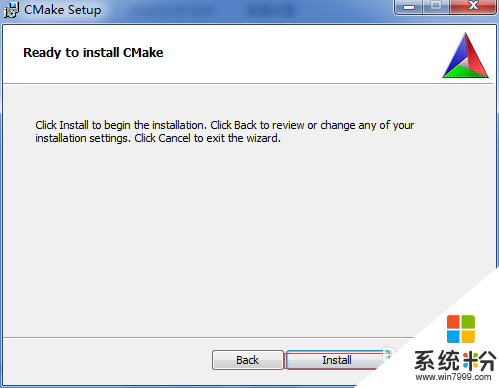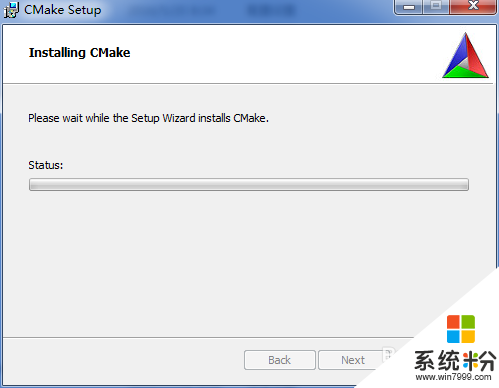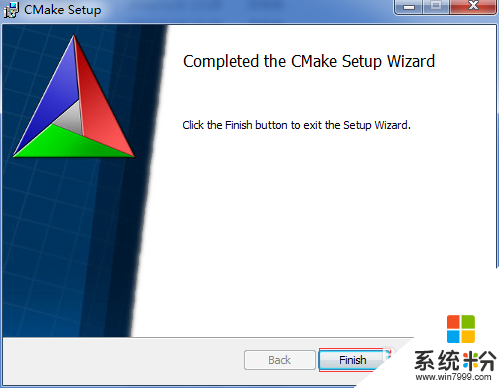時間:2016-06-01 來源:互聯網 瀏覽量:
ghostwin7係統上需要裝CMake,有小夥伴安裝的過程屢次出現失敗,遇到這種情況該怎麼辦?其實隻要安裝的方法步驟對,那麼就可以正常安裝,ghostwin7係統如何安裝CMake?且看以下教程。
ghostwin7係統安裝CMake的方法:
1、登錄CMake官網,下載CMake安裝包。
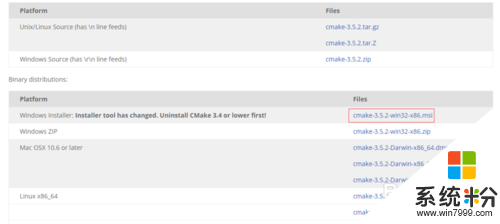
2、雙擊下載的安裝包,安裝程序,會彈出如下界麵,點擊“Next”按鈕,進入下一步
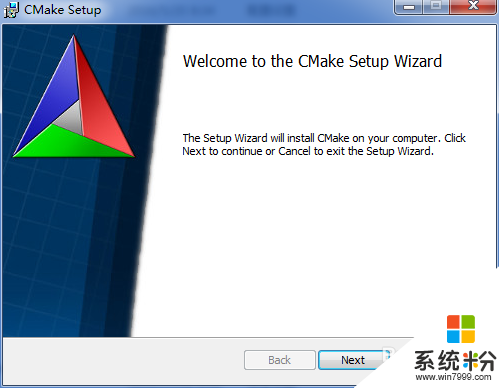
3、同意CMake的條款,點擊“Next”按鈕,進入到下一步
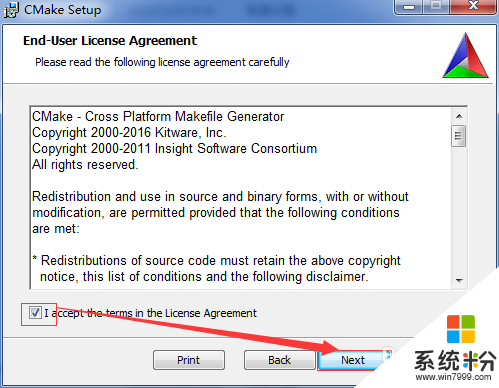
4、選中“Add CMake to the system PATH for the current user”,點擊“Next”按鈕。
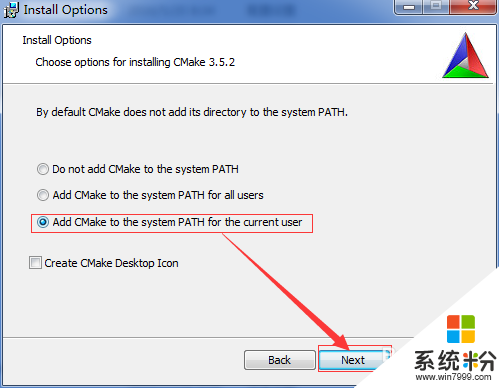
5、修改安裝目錄。
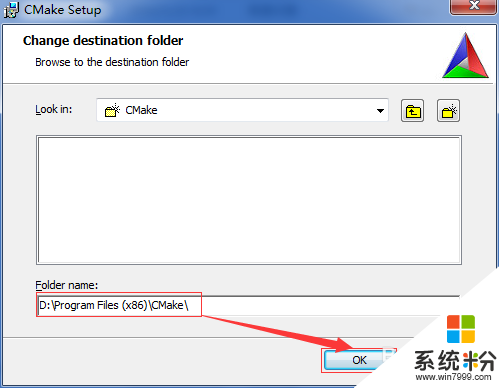
6、點擊“Install”,CMake開始安裝,安裝完成後,點擊“Finish”按鈕。